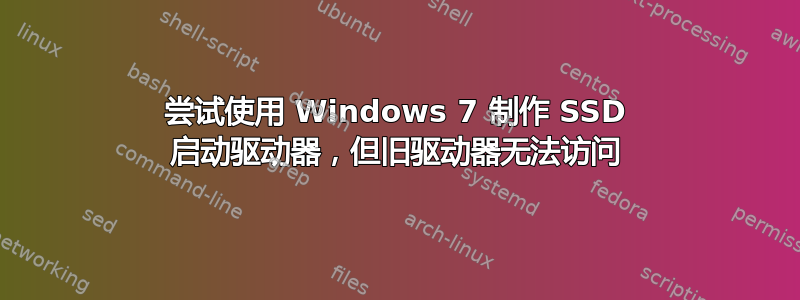
我想升级我的旧电脑。所以我买了一台新电脑,并买了一个固态硬盘(英特尔 40GB)。我在固态硬盘上全新安装了 Windows 7。我还把装有我所有程序的旧硬盘(400GB 旋转硬盘)放进了电脑。
当我从仍装有 Windows 7 的旧硬盘(旋转式)启动时,一切正常。但这是一个 32 位版本,只能访问 3.25GB 的 RAM,而我安装了 8GB。
当我从 SSD 启动时,它是 64 位版本的 Windows 7,启动正常。但是,我的旧硬盘(旋转器)不允许我访问其上的程序或数据。
我基本上只是想使用 SSD 来运行 Windows,并使用我的旧硬盘(旋转器)来存储程序和数据。
有什么建议吗?
答案1
您将很难从与安装操作系统的驱动器不同的驱动器运行程序。实际上,您应该只将其用于数据访问,并将程序 + 操作系统保留在同一驱动器上。
当您说您无法访问程序时,我相信您。但我不明白您所说的无法访问数据是什么意思。
答案2
大多数程序只能从安装它们的驱动器运行。因此,如果你从一台计算机中取出驱动器并将其放入另一台计算机,则任何程序都不太可能在没有驱动器的新计算机上运行很多麻烦。即使对于经验丰富的老手来说,在新电脑上安装程序也容易得多。
换新电脑
如果您希望从一台计算机相对轻松地过渡到另一台计算机,我建议您执行以下操作:
- 在旧电脑上,记下所有已安装的程序。
- 备份你的旧电脑。
- 跑过Windows 轻松传送在旧电脑上,将其复制到用于备份电脑的大型外部驱动器上。
- 在新电脑上安装 Windows。
- 安装所有驱动程序和 Windows 更新。
- 在新电脑上安装旧电脑上的所有程序。
- 跑过Windows 轻松传送在新电脑上从外部驱动器恢复文件和设置。
- 备份您的新电脑。
请注意,如果您正在使用 iTunes 之类的程序,则可能需要执行其他步骤才能正确传输您的音乐、DRM 或其他“安全”数据。
另请注意,我强烈建议您保持旧电脑原样,直到您确定一切都已正确传输。您不会希望因为无法在新电脑上“启用”安全性之前“释放”旧电脑上的安全性而无法访问所有受 DRM 保护的音乐。
适合小型 SSD 系统的理想设置
这里有两个实际选项,自动缓存或手动管理。
您可以在硬盘上安装操作系统,然后使用 SSD 缓存硬盘。此解决方案应允许您获得大量存储的好处,但可以更快地访问最常用的文件并减少管理,但这我不推荐这个选择。
另一种方法是手动管理您的 SSD 使用情况。
最简单的选择是在 SSD 上安装操作系统和最重要的应用程序,将不太重要的程序与数据一起安装在硬盘上。
您可以将大型程序从 SSD 中移除,只需将它们安装在其他驱动器上即可。大多数程序默认安装到系统启动驱动器,但您几乎总是可以指示安装程序安装到另一个驱动器,尽管这通常需要您选择一个风俗安装而不是典型的安装。
请注意,如果您将程序安装到可移动驱动器然后将其删除,您的计算机肯定将无法运行该程序,这可能导致您的计算机停止工作。
您可以将大型数据文件(如视频或音乐)从 SSD 中移除,方法是不将它们存储在主目录中,而是直接存储在其他驱动器上。D:\Music例如,我的所有音乐都存储在 中,而不是默认位置C:\Users\Me\My Music。大多数媒体软件都允许您访问计算机上任何位置的音乐/视频文件,而不仅仅是My Music。
如果你觉得更大胆一点,你可以使用以下方法将所有用户目录移出 SSD这些说明在 LifeHacker 上。
LifeHacker 文章使用连接点来实现这一点
当您成为使用连接点的真正专家时,您就可以开始执行诸如将您想要加速的任何目录从 HD 移动到 SSD 之类的操作。
比使用命令行工具更简单的方法应该是类似的实用程序SSD 加速或者Folder2Junction但我至今还没有亲身经历过。
答案3
您无法完成想要做的事情。您可以根据需要在 400 GB 驱动器上安装程序,但您需要在从 SSD 运行 Windows 时执行此操作。但是,如果您这样做,您将无法最大限度地利用 SSD,因为您的程序将从较慢的 400 GB 驱动器加载。
我建议您使用 SSD 作为主驱动器。 您应该在 SSD 上安装 Windows 和所有程序,并使用 400 GB 驱动器来存储音乐、文档、图片等。 不过 40 GB 非常紧。除非您没有太多程序需要安装,否则我建议您将其换成稍大一点的(如果还不算太晚的话),这样您就可以有更多空间来扩展。


